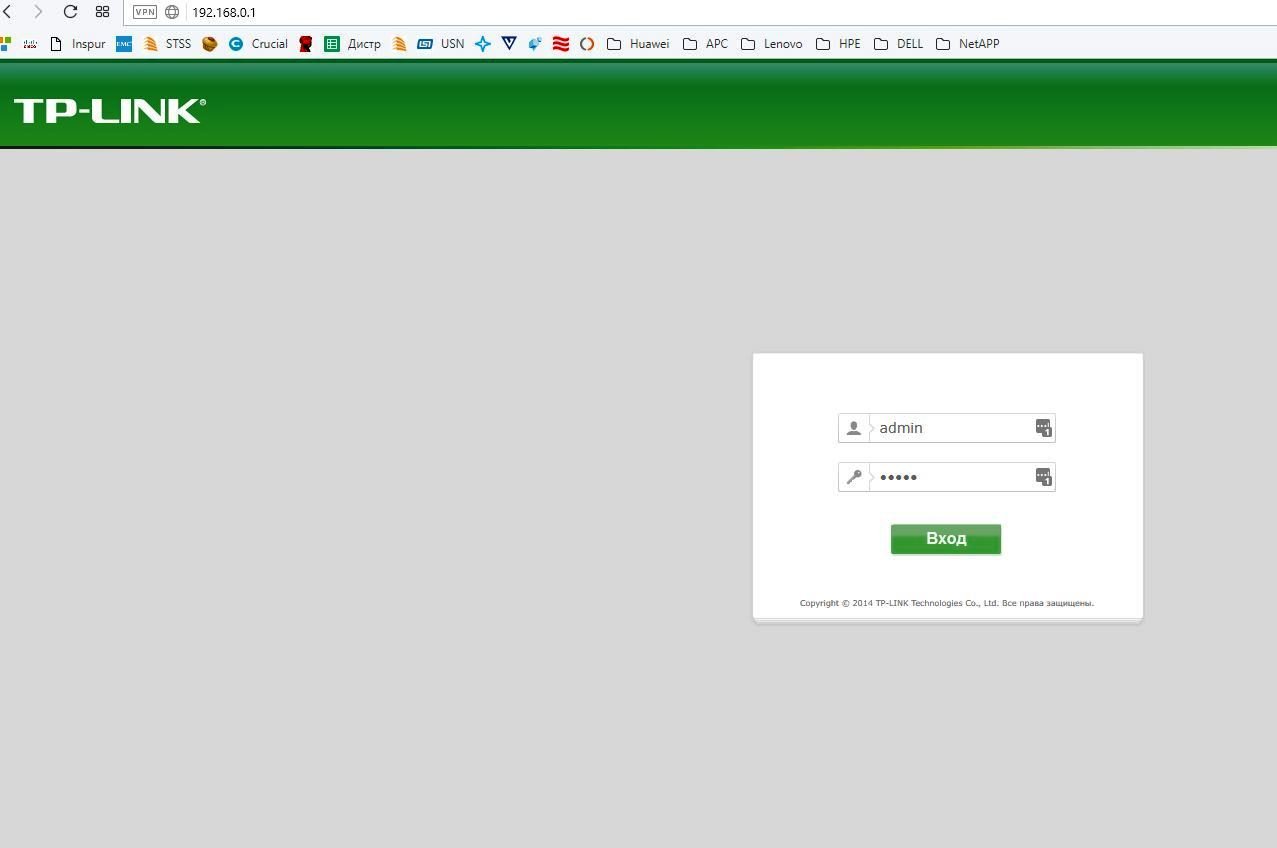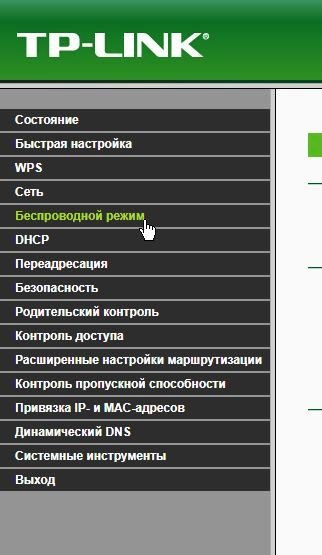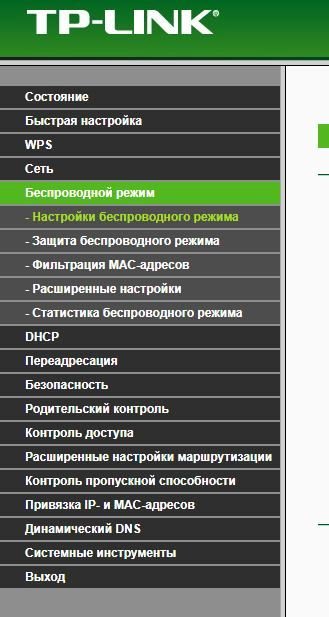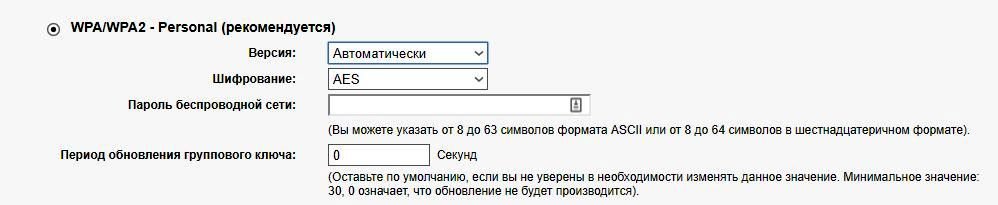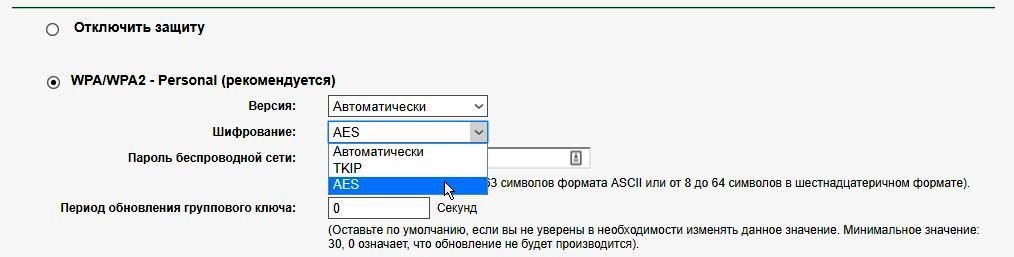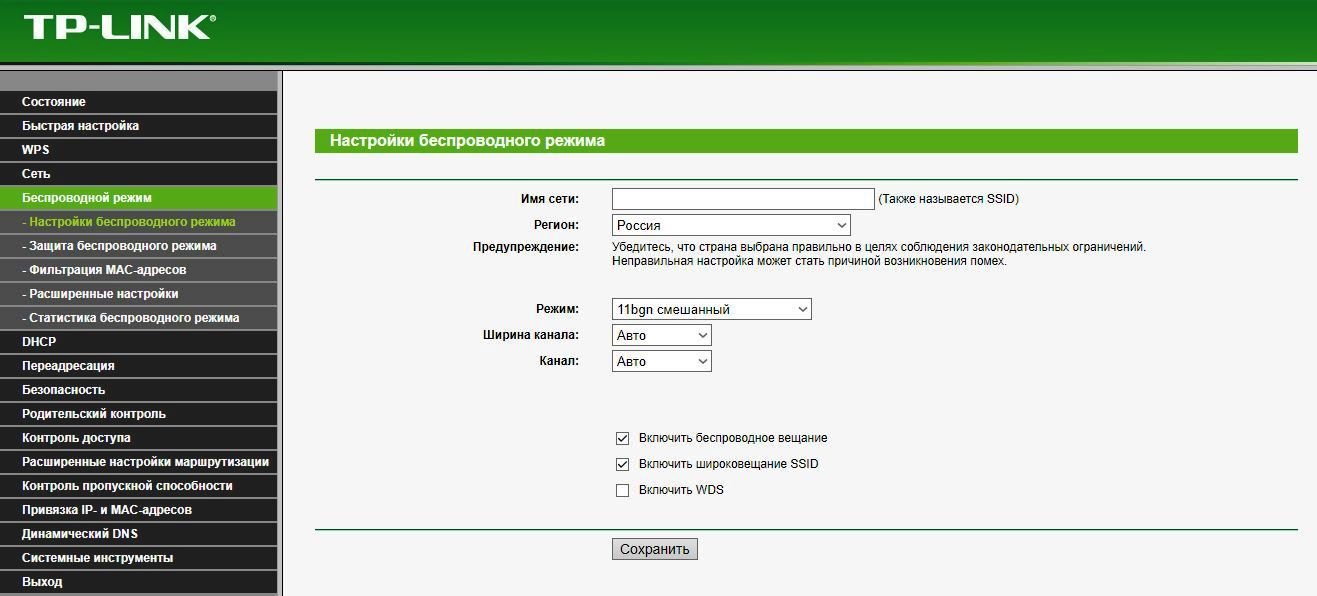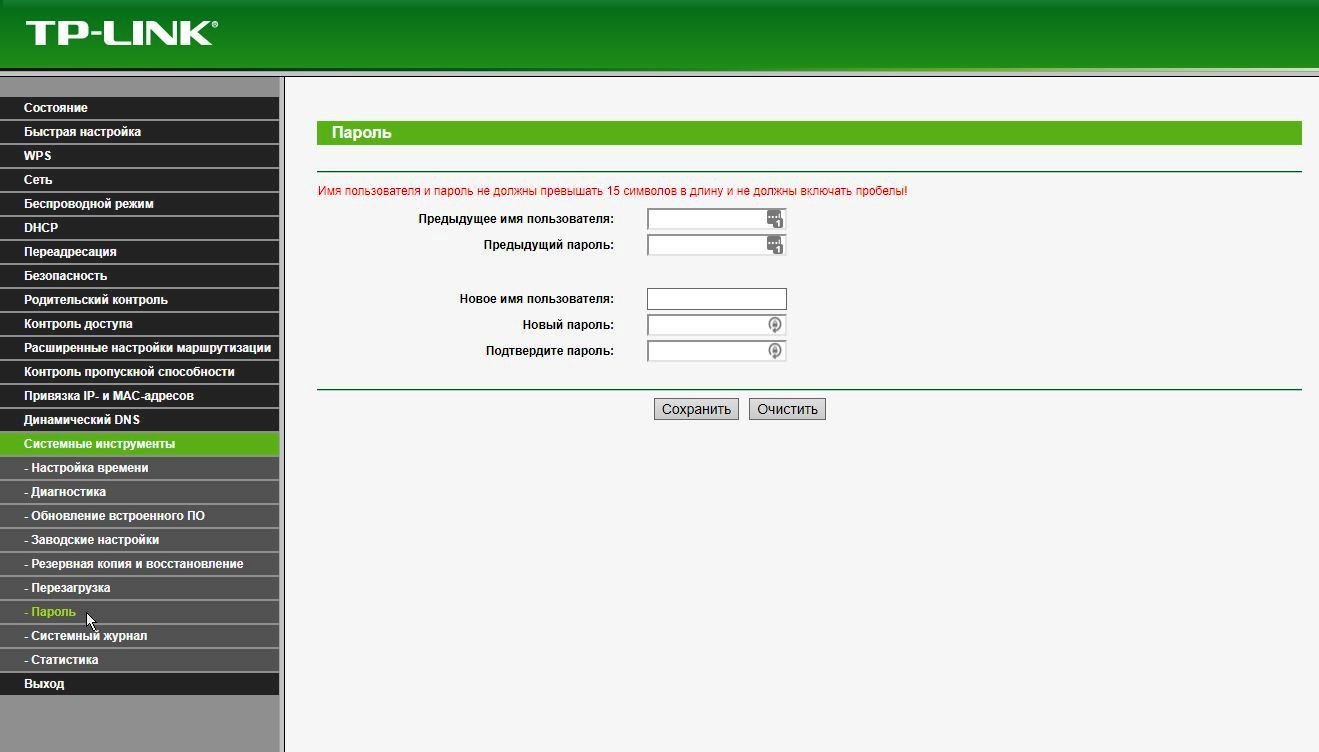Автор: Редакція / Оновлено: 11.01.2025
Більшість абонентів компаній-провайдерів використовують для виходу в інтернет і роботи інтерактивного телебачення спеціальне обладнання, зване wi-fi роутером. Воно підходить для створення бездротової мережі, з’єднуючись з якої потрібно вводити кодове слово, випадковий. У користувачів часто виникає питання, як запаролити вай-фай роутер, щоб ключ легко запам’ятався.

Навіщо встановлювати пароль на свій Wi-Fi
Насамперед розберемося, чи потрібна захист на бездротову мережу. Відповідь позитивна. Захист за допомогою кодового слова допомагає уникнути підключення сторонніх людей або зловмисників до бездротової мережі. Доступ до особистих і персональних даних буде надійно закритий.
Правила складання пароля
Щоб поставити пароль на роутер, необхідно дотримувати деякі правила:
- Довжина кодового слова – не менше восьми символів.
- В паролі як мінімум присутність однієї великої літери (A, B, C), однієї цифри (1, 2, 3) і одного спецсимвола (*,#,!).
- Категорично не рекомендується застосовувати як основну паролю: прізвище, ім’я, дату народження та інші відомі факти з життя користувача.
- Не складати кодове слово з декількох, що йдуть підряд, символів або букв. Наприклад, «qwerty» (розклад на клавіатурі) або «123456789».
- Не варто також застосовувати стандартні шаблони: «password», «passw0rd» та інші часто зустрічаються. Їх слід уникати при складанні кодового слова.
Використовуючи правила, користувач з легкістю поставить складний пароль на звичайний wi-fi роутер.
Який сертифікат безпеки використовувати: WEP, WPA-PSK або WPA2-PSK
Сертифікат безпеки – це, по суті, електронний документ, що підтверджує надійність і безпеку з’єднання. Існують три типи:
- WPE – це застарілий стандарт, один з перших. Надається захист – нульова. Не рекомендується до використання.
- WPA-PSK – наступний сертифікат безпеки, що прийшов на зміну WPE. Він використовував протокол TKIP для забезпечення цілісності даних. На жаль, при його експлуатації були виявлені деякі уразливості, через які зловмисник отримував доступ до захищеному з’єднанню.
- WPA2-PSK – поліпшена версія попереднього сертифіката, де закриті відомі уразливості. Для шифрування даних використовується протокол AES. На поточний момент це найбільш захищений варіант, який використовується у всіх бездротових мережах. Відповідно, рекомендується вибирати саме його для забезпечення надійного захисту локальної мережі користувача.
WPA2-PSK підрозділяється на два типу: Personal і Enterprise. Особистий WPA2 експлуатується в повсякденних умовах, а Enterprise -в корпоративному секторі. Далі при відповідях на питання: «Як запаролити роутер?», розмова буде йти тільки про версії Personal.
Який тип шифрування використовувати: TKIP або AES
Шифрування даних здійснюється за допомогою протоколів TKIP або AES. TKIP – це застарілий варіант. У нього є певні обмеження по швидкості передачі даних до 54 Мбіт/с. До того ж його зламати набагато простіше, ніж AES.
AES – сучасний протокол шифрування. Підтримує останній стандарт бездротових мереж 802.11 n і 256-бітове шифрування, що робить процес злому вкрай скрутним для зловмисника.
Надійний метод: задіяти протокол шифрування AES у зв’язці з сертифікатом WPA2-PSK.
Як зробити пароль з випадкових символів
Якщо є деякі складності зі створенням пароля за правилами, зазначеними вище, слід скористатися спеціальними програмами. Вони генерують випадковий набір символів по заданому користувачем алгоритму.
Для прикладу наведемо приклад онлайн-генератора Avast Random Password Generator для створення кодових ключів:
Ще один спосіб – використовувати звичайну книгу. Відкрити її на першій-ліпшій сторінці, виписати випадкові слова. Далі в цьому наборі відібрати, наприклад, кожну другу букву і поміняти на латинську. Кожну п’яту – на цифру, а кожну сьому – на символ. Застосувати метод випадкових чисел і зробити п’ять великих літер з-поміж тих, що залишилися великими. Останній етап – просто поміняти місце розташування слів між собою.
За допомогою вищезазначених методів легко замінити «заводський» або забутий пароль на wi-fi роутера більш складним.
Покрокова інструкція, як змінити простий пароль на Wi-Fi роутер
Щоб встановити складний пароль на вай-фай» пристрій, необхідно зайти на сам маршрутизатор і внести деякі зміни в конфігурацію. Наведемо пам’ятку про те, як запаролити «вай-фай роутер.
1. Відкрити сторінку конфігурацій роутера.
Для початку зайти в настройки роутера, скориставшись браузером з будь-якого мобільного пристрою або робочої станції. Скріншоти, наведені нижче по тексту, використовуються тільки для прикладу. Для кожної моделі роутера буде свій інтерфейс, але назви опцій меню залишаються майже без змін. Для того, щоб зайти в меню роутера, потрібно вказати його IP-адресу. Він розташований на зворотному боці:
Набрати знайдений адресу в рядку браузера і перейти на сторінку, де можна поміняти пароль на роутері.
2. Введення імені користувача і пароля.
Ввести зазначені облікові дані:
У різних моделях вони можуть відрізнятися. Де-то використовуються варіанти 1234 чи admin, а в застарілих моделях іноді зустрічається порожній рядок.
3. Відкрити розділ налаштування бездротової мережі.
Переміститися в розділ «Бездротовий режим», англійською мовою він зазвичай називається «Wireless Settings».
У цьому розділі перераховані основні налаштування wi-fi мережі, а також способи поміняти пароль від wi-fi роутера.
В опції «Захист бездротового режиму» полягає відповідь на питання: Як поставити пароль «вай-фай»?
4. Змінити пароль в налаштуваннях роутера.
Перейти в режим вибору опцій користувача бездротової мережі: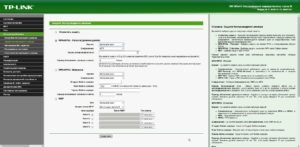
Для того, щоб змінити пароль на wi-fi, необхідно скористатися параметрами в нижчеподаному вікні:
В поле, де потрібно ввести ключ захисту бездротової мережі, ввести кодове слово, складене за інструкцій, вказаних вище. Після того, як користувач змінив кодове слово, необхідно зберегти внесені правки в конфігурацію мережевого пристрою.
5. Перевірити та змінити тип безпеки.
Оскільки змінити пароль за умовчанням на wi-fi обладнання – це не просто придумати нове кодове слово, а ще й виставити правильні настройки, потрібно відразу перевірити і протокол шифрування – AES. Якщо там інше значення, то змінюємо його саме на AES:
Використовувати «Зберегти», щоб запам’ятати зміни.
6. Зміна назви бездротової мережі.
В настройках роутера можливо не тільки змінити пароль на wi-fi, але і дати інше ім’я мережі. Щоб скористатися цією функцією, слід вибрати пункт «Налаштування бездротового режиму»:
У полі «Ім’я мережі» ввести найбільш відповідна назва і прийняти внесені коригування.
7. Зміна пароля на доступ до маршрутизатора.
Рекомендується відразу провести зміну пароля до роутера. Для цього вибрати пункт «Системні інструменти» і змінити облікові дані:
У полі «Попереднє ім’я користувача» прописати логін, зазначений на звороті маршрутизатора, а в наступне поле – кодове слово. Далі скласти новий логін для входу на новий пароль та повторити його. Після проведення всіх дій потрібно збереження параметрів.
Висновок
У статті наведена інструкція, що відповідає на питання, що часто зустрічаються: «Як встановити пароль на мережний пристрій», «Як правильно поміняти простий пароль на вай-фай роутер». За прикладеним до тексту скріншотам легко зрозуміти етапи швидкої заміни пароля на маршрутизаторі. А також, який ключ безпеки найкраще використовувати і як змінити встановлений пароль на wi-fi роутер. Інструкція, як правильно запаролити «вай-фай» на домашньому комп’ютері, підійде під усі версії Windows: 7, 8.1,10. Сподіваємося, тепер у користувача не виникне питань про те, як змінити старий пароль від wi-fi.